piccio
-
Numero contenuti
12039 -
Iscritto
-
Ultima visita
-
Giorni Vinti
31
piccio ha risposto a funghimundi nella discussione Le Nostre Uscite - ANNO 2011
piccio ha risposto a piccio nella discussione Fotografia digitale e tradizionale: arte e tecnica
piccio ha risposto a piccio nella discussione Fotografia digitale e tradizionale: arte e tecnica
piccio ha risposto a piccio nella discussione Fotografia digitale e tradizionale: arte e tecnica
piccio ha risposto a piccio nella discussione Fotografia digitale e tradizionale: arte e tecnica
piccio ha risposto a piccio nella discussione Fotografia digitale e tradizionale: arte e tecnica
piccio ha risposto a Lupo del salento nella discussione Fotografia digitale e tradizionale: arte e tecnica
piccio ha risposto a piccio nella discussione Fotografia digitale e tradizionale: arte e tecnica
piccio ha risposto a piccio nella discussione Fotografia digitale e tradizionale: arte e tecnica
piccio ha risposto a piccio nella discussione Fotografia digitale e tradizionale: arte e tecnica
piccio ha risposto a piccio nella discussione Fotografia digitale e tradizionale: arte e tecnica
piccio ha risposto a piccio nella discussione Fotografia digitale e tradizionale: arte e tecnica
piccio ha risposto a piccio nella discussione Fotografia digitale e tradizionale: arte e tecnica
piccio ha risposto a piccio nella discussione Fotografia digitale e tradizionale: arte e tecnica
piccio ha risposto a piccio nella discussione Fotografia digitale e tradizionale: arte e tecnica
piccio ha risposto a piccio nella discussione Fotografia digitale e tradizionale: arte e tecnica
piccio ha risposto a piccio nella discussione Fotografia digitale e tradizionale: arte e tecnica
piccio ha risposto a piccio nella discussione Fotografia digitale e tradizionale: arte e tecnica
piccio ha risposto a piccio nella discussione Fotografia digitale e tradizionale: arte e tecnica
piccio ha risposto a piccio nella discussione Fotografia digitale e tradizionale: arte e tecnica
piccio ha pubblicato una discussione in Fotografia digitale e tradizionale: arte e tecnica
piccio ha risposto a pietragi nella discussione Fotografia digitale e tradizionale: arte e tecnica

By using this site, you agree to our Terms of Use (privacy).